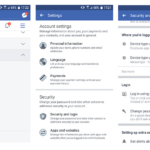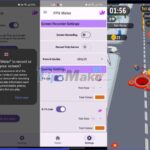Cara memindahkan kontak hp android ke iphone – Beralih dari Android ke iPhone? Jangan khawatir, memindahkan kontak Anda tidak sesulit yang dibayangkan! Ada beberapa metode yang bisa Anda gunakan, mulai dari memanfaatkan layanan iCloud hingga menggunakan aplikasi pihak ketiga. Artikel ini akan memandu Anda langkah demi langkah untuk memindahkan kontak Android ke iPhone dengan mudah dan efisien.
Anda dapat memilih metode yang paling sesuai dengan kebutuhan dan preferensi Anda. Baik Anda ingin menggunakan layanan bawaan dari Apple seperti iCloud, atau memilih aplikasi pihak ketiga yang lebih fleksibel, panduan ini akan membantu Anda untuk memindahkan semua kontak dengan aman dan cepat.
Metode Umum Memindahkan Kontak
Memindahkan kontak dari ponsel Android ke iPhone mungkin terdengar rumit, tetapi sebenarnya prosesnya cukup mudah. Ada beberapa metode yang dapat Anda gunakan, baik dengan memanfaatkan layanan bawaan dari Apple maupun aplikasi pihak ketiga. Artikel ini akan membahas dua metode umum yang bisa Anda coba.
Memindahkan Kontak Menggunakan iCloud
iCloud adalah layanan penyimpanan awan milik Apple yang memungkinkan Anda untuk menyimpan dan menyinkronkan data, termasuk kontak, di berbagai perangkat Apple. Berikut langkah-langkah memindahkan kontak dari Android ke iPhone menggunakan iCloud:
- Di ponsel Android Anda, buka aplikasi “Kontak” atau “Kontak Google”.
- Pilih menu “Setelan” atau “Pengaturan”.
- Cari opsi “Ekspor” atau “Ekspor Kontak”.
- Pilih format file yang ingin Anda gunakan, biasanya VCF (vCard). File VCF akan disimpan di penyimpanan internal ponsel Anda.
- Di iPhone Anda, buka aplikasi “Pengaturan” dan pilih “iCloud”.
- Masuk ke akun iCloud Anda. Jika Anda belum memiliki akun, Anda dapat membuat akun baru.
- Pilih “Kontak” dan aktifkan “Kontak”.
- Buka situs web iCloud di komputer Anda dan masuk ke akun iCloud Anda.
- Klik ikon “Kontak”.
- Klik ikon “Pengaturan” (roda gigi) di bagian bawah layar.
- Pilih “Impor vCard” dan pilih file VCF yang Anda simpan di ponsel Android Anda.
- Kontak Anda sekarang akan disinkronkan ke iCloud dan tersedia di iPhone Anda.
Memindahkan Kontak Menggunakan Aplikasi Pihak Ketiga, Cara memindahkan kontak hp android ke iphone
Jika Anda tidak ingin menggunakan iCloud, Anda dapat menggunakan aplikasi pihak ketiga untuk memindahkan kontak dari Android ke iPhone. Beberapa aplikasi pihak ketiga populer untuk memindahkan kontak antara Android dan iPhone meliputi:
- Move to iOS: Aplikasi ini dikembangkan oleh Apple dan dirancang khusus untuk memindahkan data dari Android ke iPhone, termasuk kontak, pesan, foto, dan video. Aplikasi ini tersedia di Google Play Store.
- My Contacts Backup: Aplikasi ini memungkinkan Anda untuk mencadangkan kontak Anda ke Google Drive, Dropbox, atau kartu SD, dan kemudian mengembalikannya ke perangkat lain, termasuk iPhone. Aplikasi ini tersedia di Google Play Store.
- Copy My Data: Aplikasi ini memungkinkan Anda untuk memindahkan data, termasuk kontak, dari Android ke iPhone melalui Wi-Fi. Aplikasi ini tersedia di Google Play Store dan App Store.
Perbandingan Metode Memindahkan Kontak
Berikut tabel yang membandingkan kelebihan dan kekurangan metode memindahkan kontak menggunakan iCloud dan aplikasi pihak ketiga:
| Metode | Kelebihan | Kekurangan |
|---|---|---|
| iCloud | Mudah digunakan, gratis, dan terintegrasi dengan ekosistem Apple. | Hanya tersedia untuk perangkat Apple, membutuhkan akun iCloud. |
| Aplikasi Pihak Ketiga | Fleksibel, dapat digunakan untuk memindahkan data lain, beberapa aplikasi gratis. | Mungkin membutuhkan koneksi internet, beberapa aplikasi berbayar, tidak semua aplikasi kompatibel dengan semua perangkat. |
Memindahkan Kontak Menggunakan iCloud
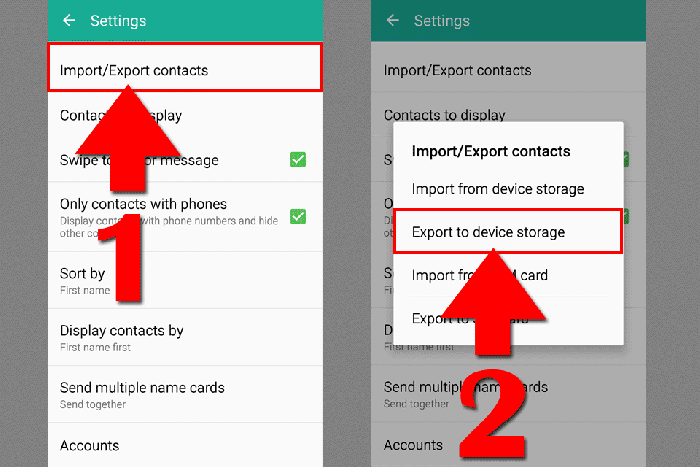
Metode ini melibatkan penggunaan layanan penyimpanan awan Apple, iCloud, untuk mentransfer kontak Anda dari perangkat Android ke iPhone. Ini memungkinkan Anda untuk menyimpan semua kontak Anda di server iCloud, yang kemudian dapat diakses dari iPhone Anda. Dengan menggunakan iCloud, Anda dapat dengan mudah menyinkronkan kontak Anda di semua perangkat Apple Anda.
Membuat Akun iCloud di iPhone
Untuk menggunakan iCloud, Anda perlu membuat akun iCloud di iPhone Anda. Berikut langkah-langkahnya:
- Buka aplikasi Settings di iPhone Anda.
- Ketuk [Nama Anda] di bagian atas layar.
- Ketuk Sign In to Your iPhone.
- Ketuk Create New Apple ID.
- Ikuti petunjuk di layar untuk membuat akun iCloud Anda.
Mengimpor Kontak dari Android ke Akun iCloud
Setelah Anda memiliki akun iCloud, Anda perlu mengimpor kontak dari perangkat Android Anda ke akun iCloud. Berikut beberapa cara untuk melakukannya:
- Menggunakan Google Contacts: Anda dapat mengekspor kontak dari akun Google Anda ke file VCF (Virtual Card File) dan kemudian mengimpornya ke akun iCloud. Untuk melakukan ini, buka Google Contacts di browser web Anda, pilih kontak yang ingin Anda ekspor, klik tombol “More” (tiga titik vertikal), dan pilih “Export”. Pilih format VCF dan unduh file tersebut. Setelah Anda memiliki file VCF, buka situs web iCloud.com dan masuk ke akun iCloud Anda. Buka “Contacts”, klik tombol “Add” (tanda plus), dan pilih “Import vCard”. Pilih file VCF yang telah Anda unduh dan impor kontak Anda ke iCloud.
- Menggunakan Aplikasi Pihak Ketiga: Ada beberapa aplikasi pihak ketiga yang dapat membantu Anda mentransfer kontak dari Android ke iCloud. Aplikasi ini biasanya tersedia di Google Play Store.
Menyinkronkan Kontak iCloud ke iPhone
Setelah Anda mengimpor kontak ke akun iCloud, Anda perlu menyinkronkan kontak tersebut ke iPhone Anda. Berikut langkah-langkahnya:
- Buka aplikasi Settings di iPhone Anda.
- Ketuk [Nama Anda] di bagian atas layar.
- Ketuk iCloud.
- Aktifkan Contacts.
Setelah Anda mengaktifkan Contacts, iPhone Anda akan secara otomatis menyinkronkan kontak Anda dari iCloud. Anda dapat melihat kontak Anda di aplikasi Contacts di iPhone Anda.
Memindahkan Kontak Menggunakan Aplikasi Pihak Ketiga: Cara Memindahkan Kontak Hp Android Ke Iphone
Memindahkan kontak dari Android ke iPhone bisa dilakukan dengan menggunakan aplikasi pihak ketiga. Metode ini menjadi pilihan yang tepat jika kamu ingin memindahkan semua kontak sekaligus, termasuk yang tersimpan di akun Google. Namun, perlu diingat bahwa beberapa aplikasi pihak ketiga mungkin memerlukan biaya berlangganan atau menawarkan fitur premium.
Memilih Aplikasi Pihak Ketiga yang Tepat
Memilih aplikasi pihak ketiga yang tepat untuk memindahkan kontak sangat penting. Pastikan aplikasi tersebut kompatibel dengan kedua perangkat, Android dan iPhone, serta memiliki reputasi baik. Beberapa hal yang perlu diperhatikan saat memilih aplikasi pihak ketiga adalah:
- Periksa ulasan pengguna dan peringkat aplikasi di Google Play Store atau App Store.
- Pastikan aplikasi tersebut memiliki fitur yang sesuai dengan kebutuhan Anda, seperti memindahkan kontak, pesan, dan data lainnya.
- Pertimbangkan biaya berlangganan atau fitur premium yang ditawarkan aplikasi tersebut.
Cara Menggunakan Aplikasi Pihak Ketiga
Setelah memilih aplikasi pihak ketiga yang tepat, Anda dapat mengikuti langkah-langkah berikut untuk memindahkan kontak dari Android ke iPhone:
- Unduh dan instal aplikasi pihak ketiga di kedua perangkat, Android dan iPhone.
- Buka aplikasi di perangkat Android dan hubungkan akun Google Anda.
- Pilih kontak yang ingin Anda pindahkan.
- Pilih perangkat tujuan, yaitu iPhone.
- Ikuti petunjuk di layar untuk menyelesaikan proses pemindahan kontak.
Contoh Memindahkan Kontak Menggunakan Aplikasi Pihak Ketiga
Sebagai contoh, Anda dapat menggunakan aplikasi “Move to iOS” yang disediakan oleh Apple. Aplikasi ini memungkinkan Anda untuk memindahkan kontak, pesan, foto, dan data lainnya dari Android ke iPhone. Berikut adalah langkah-langkahnya:
- Unduh dan instal aplikasi “Move to iOS” di perangkat Android Anda.
- Buka aplikasi dan ikuti petunjuk di layar untuk memulai proses pemindahan.
- Di iPhone Anda, buka aplikasi “Settings” dan pilih “General”.
- Pilih “Transfer or Reset iPhone” dan kemudian “Transfer Data from Android”.
- Ikuti petunjuk di layar untuk menghubungkan perangkat Android ke iPhone Anda.
- Pilih jenis data yang ingin Anda pindahkan, termasuk kontak.
- Tunggu hingga proses pemindahan selesai.
Memindahkan Kontak yang Tersimpan di Akun Google
Jika kontak Anda tersimpan di akun Google, Anda dapat menggunakan aplikasi pihak ketiga untuk memindahkannya ke iPhone. Aplikasi pihak ketiga akan mengakses akun Google Anda dan memindahkan kontak ke perangkat iPhone Anda. Pastikan aplikasi yang Anda gunakan memiliki izin untuk mengakses akun Google Anda.
Tips dan Trik Memindahkan Kontak
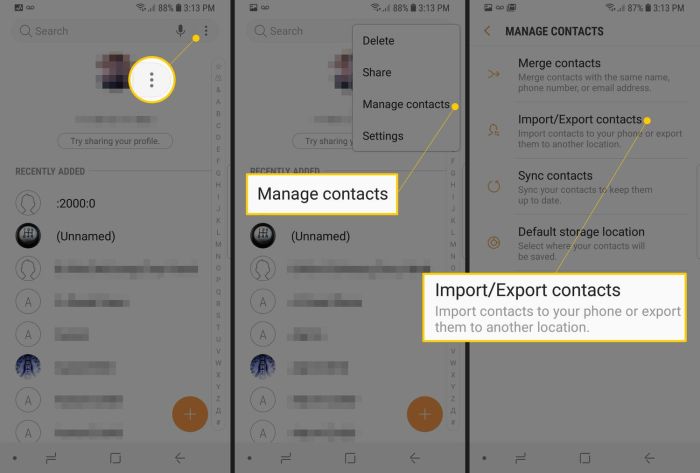
Memindahkan kontak dari Android ke iPhone bisa menjadi proses yang rumit, terutama jika Anda memiliki banyak kontak dan ingin memastikan semua informasi penting tetap utuh. Berikut beberapa tips dan trik untuk memastikan kontak yang dipindahkan lengkap dan akurat.
Memilih Metode yang Tepat
Terdapat beberapa metode yang bisa Anda gunakan untuk memindahkan kontak dari Android ke iPhone, seperti menggunakan akun Google, iCloud, atau aplikasi pihak ketiga. Memilih metode yang tepat akan tergantung pada kebutuhan dan preferensi Anda. Misalnya, jika Anda ingin memindahkan semua kontak, termasuk nomor telepon, alamat email, dan informasi lainnya, akun Google bisa menjadi pilihan yang tepat. Namun, jika Anda hanya ingin memindahkan nomor telepon, iCloud bisa menjadi pilihan yang lebih efisien.
Memeriksa Akurasi Data Kontak
Sebelum memindahkan kontak, penting untuk memeriksa akurasi data kontak di perangkat Android Anda. Pastikan semua informasi kontak, seperti nomor telepon, alamat email, dan alamat, benar dan lengkap. Anda juga bisa menghapus kontak yang tidak diperlukan untuk menghindari pemindahan data yang tidak relevan.
Menghindari Kehilangan Data
Kehilangan data kontak bisa menjadi masalah yang menjengkelkan. Untuk menghindari hal ini, Anda bisa membuat cadangan kontak Anda sebelum memindahkannya. Anda bisa membuat cadangan kontak ke akun Google, iCloud, atau kartu SD. Selain itu, Anda juga bisa menggunakan aplikasi pihak ketiga untuk membuat cadangan kontak Anda.
Mengatasi Masalah yang Mungkin Terjadi
Terkadang, masalah bisa terjadi saat memindahkan kontak dari Android ke iPhone. Misalnya, beberapa kontak mungkin tidak dipindahkan atau informasi kontak mungkin tidak lengkap. Jika terjadi masalah, Anda bisa mencoba memindahkan kontak lagi dengan metode yang berbeda. Anda juga bisa mencari bantuan dari situs web atau forum online untuk mendapatkan solusi.
Memindahkan Kontak Tanpa Kehilangan Data
Berikut adalah beberapa tips untuk memindahkan kontak dari Android ke iPhone tanpa kehilangan data:
- Gunakan akun Google untuk memindahkan kontak Anda. Ini adalah metode yang paling mudah dan aman untuk memindahkan kontak Anda.
- Gunakan aplikasi pihak ketiga seperti “Move to iOS” untuk memindahkan kontak Anda. Aplikasi ini dirancang khusus untuk memindahkan data dari Android ke iPhone.
- Simpan kontak Anda dalam format file VCF (Virtual Card File) dan transfer file tersebut ke iPhone Anda. Anda bisa menggunakan aplikasi “Contacts” di iPhone untuk mengimpor file VCF.
Berikut beberapa pertanyaan yang sering diajukan terkait memindahkan kontak dari Android ke iPhone:
- Apakah saya bisa memindahkan kontak dari Android ke iPhone tanpa menggunakan akun Google?
- Bagaimana cara memindahkan kontak dari Android ke iPhone jika saya tidak memiliki akun Google?
- Apakah ada cara untuk memindahkan kontak dari Android ke iPhone tanpa kehilangan data?
- Bagaimana cara mengatasi masalah yang terjadi saat memindahkan kontak dari Android ke iPhone?
Akhir Kata
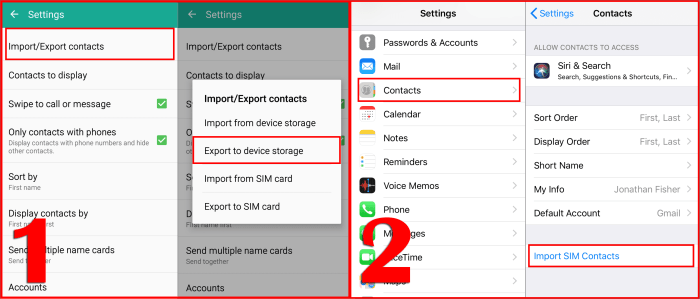
Memindahkan kontak dari Android ke iPhone tidak harus menjadi proses yang rumit. Dengan memilih metode yang tepat dan mengikuti langkah-langkah yang dijelaskan dalam artikel ini, Anda dapat dengan mudah memindahkan semua kontak Anda dan tetap terhubung dengan orang-orang penting dalam hidup Anda. Ingatlah untuk memilih metode yang paling nyaman dan sesuai dengan kebutuhan Anda, dan jangan ragu untuk mencoba beberapa metode untuk menemukan yang paling cocok.
Area Tanya Jawab
Apakah saya harus menghapus kontak lama di iPhone sebelum memindahkan kontak dari Android?
Tidak, Anda tidak perlu menghapus kontak lama di iPhone. Kontak baru yang Anda pindahkan akan ditambahkan ke daftar kontak yang sudah ada.
Bagaimana jika kontak yang saya pindahkan tidak lengkap?
Pastikan Anda telah memilih metode yang tepat dan mengikuti langkah-langkah dengan benar. Jika masih ada kontak yang tidak lengkap, Anda dapat mengeditnya secara manual di iPhone.